 |
Главная Случайная страница Контакты | Мы поможем в написании вашей работы! | |
Часть 1. Создание и выполнение Java –программы
|
|
Основное окно системы BlueJ показано на рисунке 2.2. Окно содержит главное меню системы, управляющие кнопки, окно проекта, стенд объектов, окно команд (окно кода) и индикатор работы виртуальной машины Java.
Запуск BlueJ происходит после щелчка по иконке BlueJ. Дождитесь сообщения «Создается виртуальная машина…Готово». Выберите в меню BlueJ Проект--Новый. Введите имя проекта: «Фамилия_Группа_Lab1a».
Щелкните по кнопке Новый класс. Введите имя класса «Test1a». Убедитесь, что тип класса – Класс.
Двойным щелчком по иконке класса Test1a в окне проекта откройте текстовый редактор. При создании класса система BlueJ использует заготовку. Удалите из созданного класса весь код, нажав клавиши Ctrl-A (выделить все) и Delete.
Окно редактора с нужным текстом показано на рисунке 2.3.
Введите текст, приведенный на рисунке 2.3. Проверьте правильность набора (оператор import (импортирование из библиотеки Java), точки с запятой после каждого оператора). Проверьте парность скобок { и }. Помните, что в Java большие и маленькие буквы различаются.
Правильность набора текста программы проверяется визуально и при помощи компилятора. Компилятор, анализируя программу по строкам сверху вниз, проверяет соответствие языку Java. При несоответствии выдается сообщение об обнаруженной ошибке. Подсвечивается строка программы, на которой компилятор прекратил работу. Обычно ошибка находится в этой строке или выше. Запомните: компилятор не проверяет правильность алгоритма, он проверяет только соответствие текста пра-вилам языка Java! Поэтому возможно, что программа, которая компилируется без ошибок, будет работать неверно.
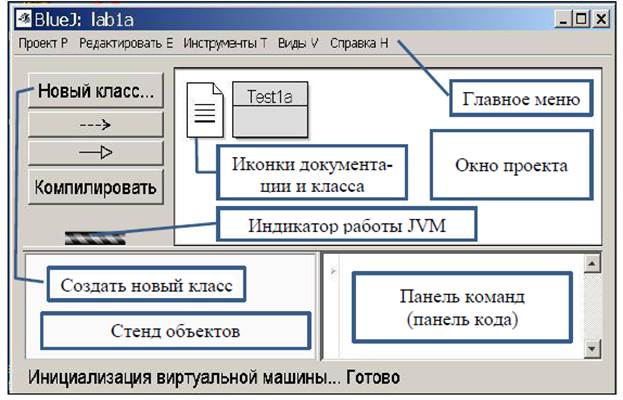
Рисунок 2.2 – Основное окно системы
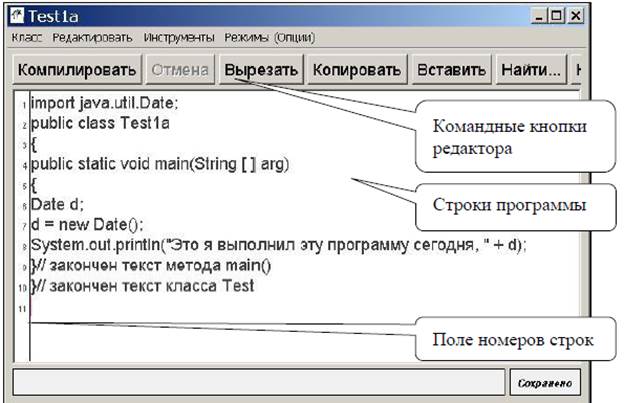
Рисунок 2.3 – Окно текстового редактора
Щелкните по кнопке Компилировать. Исправьте синтаксические ошибки, если они есть (ориентируйтесь на сообщения в нижней части окна). Если ошибок нет, можно выйти из редактора (кнопка Закрыть).
В окне проекта штриховка иконки класса показывает, что он не скомпилирован. Если какие-то классы проекта не скомпилированы, кнопкой Компилировать можно вызвать их компиляцию.
Щелкните правой кнопкой мышки по иконке класса, чтобы вызвать контекстное меню (рисунок 2.4). Выберите в меню метод void main(String[ ] arg).
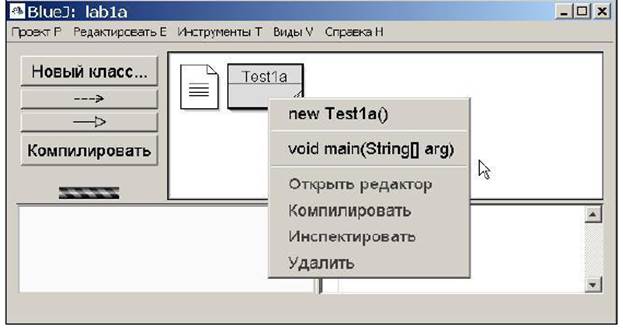
Рисунок 2.4. Окно проекта. Открыто контекстное меню класса
Появится окно диалога, в котором можно задать аргумент arg метода main. Но сейчас аргумент не нужен, просто щелкните по OK.
Запустится метод main, при этом индикатор работы VM начнет вращаться (вращение можно заметить только на медленных машинах).
Результат работы программы – текст, указанный в методе println и дата – будут выведены в окно терминала (рисунок 2.5). (Если окна терминала нет, в главном окне выберите Виды – Показать терминал).
Опции окна терминала позволяют выполнить ряд действий с содержимым терминала: очистить окно терминала, скопировать текст в буфер обмена или в файл, зафиксировать порядок вызова методов и т.д.
Дата публикования: 2015-09-17; Прочитано: 695 | Нарушение авторского права страницы | Мы поможем в написании вашей работы!
